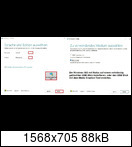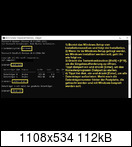Servus,
Habe gestern endlich ein paar Teile meiner Hardware tauschen können, seither komme ich aber nicht übers BIOS hinaus.
Folgendes habe ich geändert:
CPU: Core i7-7700k zu i7-12700k
Board: MSI Z270 Gaming Carbon zu Gigabyte Z690 Gaming X DDR 4
RAM: Kingston Hyper Fury X 1666 mhz 4x4 GB zu Crucial Ballistics DDR 4 3600 mhz 2x8 GB
PSU: Superflower Golden Green 600W zu BeQuiet straightpower 11 750W
Unveränderte Hardware:
Samsung SSD EVO 850 Plus 1TB
GPU: MSI RTX 2070 Super 8gb
Artic Freezer liquid 2 240 Komplett Wakü
Asia Xonar dx Soundkarte pcie
Das übliche habe ich bereits gemacht:
Platte ab und angesteckt bzw. Verkabelung zu allen Komponenten überprüft,
Start ohne GPU und Soundkarte,
Periphere abgesteckt und gestartet,
Bootreihenfolge gecheckt (hab nur die eine Platte)
Batterie gecheckt, restspannung entladen und gestartet
Edit: Im Bootmanager gibt er mir an das kein bootfähiges medium gefunden wird!?
Danke vielmals vorab
Habe gestern endlich ein paar Teile meiner Hardware tauschen können, seither komme ich aber nicht übers BIOS hinaus.
Folgendes habe ich geändert:
CPU: Core i7-7700k zu i7-12700k
Board: MSI Z270 Gaming Carbon zu Gigabyte Z690 Gaming X DDR 4
RAM: Kingston Hyper Fury X 1666 mhz 4x4 GB zu Crucial Ballistics DDR 4 3600 mhz 2x8 GB
PSU: Superflower Golden Green 600W zu BeQuiet straightpower 11 750W
Unveränderte Hardware:
Samsung SSD EVO 850 Plus 1TB
GPU: MSI RTX 2070 Super 8gb
Artic Freezer liquid 2 240 Komplett Wakü
Asia Xonar dx Soundkarte pcie
Das übliche habe ich bereits gemacht:
Platte ab und angesteckt bzw. Verkabelung zu allen Komponenten überprüft,
Start ohne GPU und Soundkarte,
Periphere abgesteckt und gestartet,
Bootreihenfolge gecheckt (hab nur die eine Platte)
Batterie gecheckt, restspannung entladen und gestartet
Edit: Im Bootmanager gibt er mir an das kein bootfähiges medium gefunden wird!?
Danke vielmals vorab
Anhänge
Zuletzt bearbeitet: